Todos sabemos que hoy en día Python es uno de los lenguajes de codificación más populares entre todos. Al instalar Python, también se instala un IDE llamado IDLE . Usando IDLE podemos escribir y también ejecutar nuestros programas. Pero también podemos ejecutar programas de Python en CMD o en el símbolo del sistema , ya que CMD es el intérprete de línea de comandos predeterminado en Windows.
Pero es necesario configurar la variable de entorno en Windows para usar python en la línea de comandos. Los siguientes son los pasos para agregar Python Environment a la ruta de Windows:
Paso 1: para configurar Python en CMD, debemos verificar si Python está instalado en su máquina o no. Para hacer esto, vaya a la barra de búsqueda de Windows y busque python. Si encuentra python en el resultado, entonces está listo para comenzar.
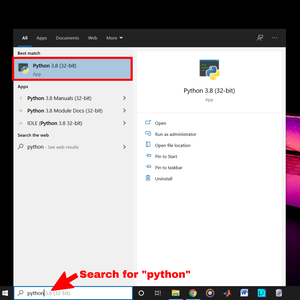
Puedes ver que Python3 está instalado en mi computadora
Si Python no está instalado en su computadora, puede instalarse con ¿Cómo instalar Python en Windows? .
Paso 2: ahora verifique si Python ya está configurado en el símbolo del sistema o no. Para hacer esto, simplemente abra cmd y escriba python. Si ve alguna versión de Python, entonces ya está configurada.
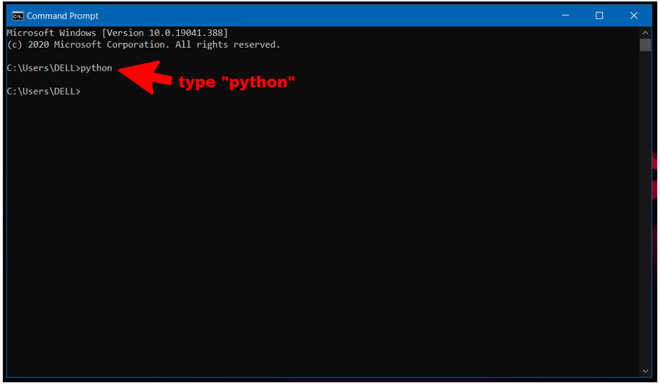
Puede ver que después de escribir python no pasó nada. Por lo tanto, Python aún no está configurado en cmd.
Paso 3: Ahora abra la barra de búsqueda de Windows y busque «inactivo». Sin abrir la aplicación, haga clic en «Abrir ubicación de archivo». Si no obtuviste la opción, haz clic derecho en la aplicación y la obtendrás.
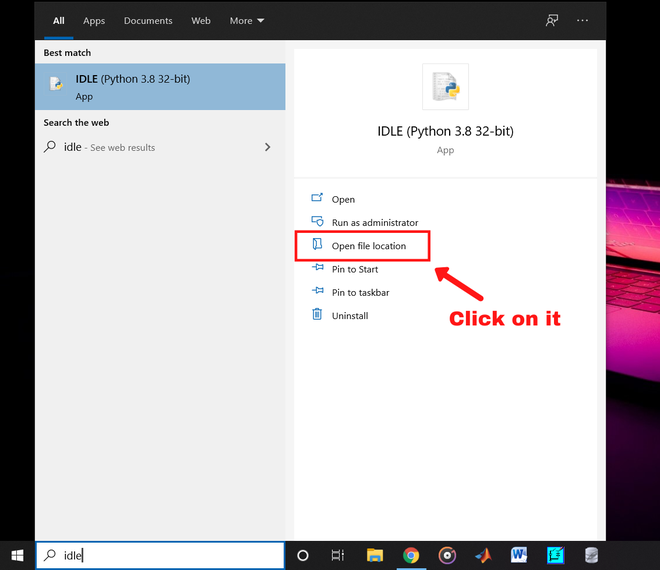
Ahora se abrirá una ubicación de archivo en el explorador de Windows.
Paso 4: ahora haga clic derecho en «IDLE» y haga clic en «abrir ubicación de archivo»
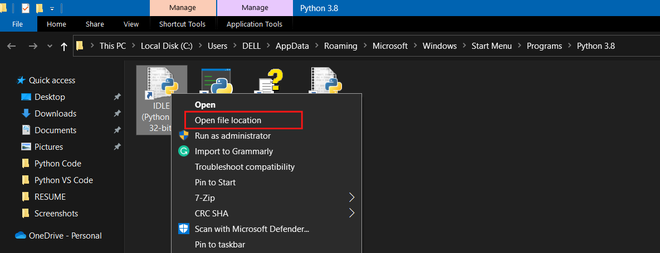
Haga clic en «Abrir ubicación de archivo»
Después de abrir la ubicación del archivo, copie la ruta.
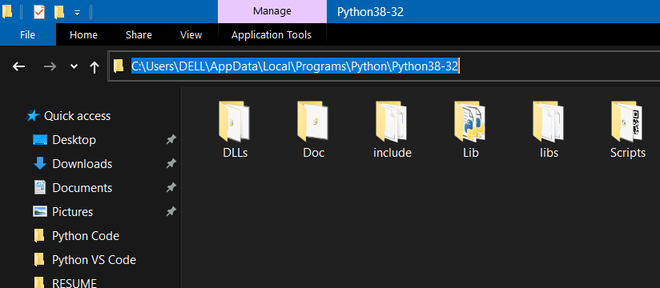
Copia la ubicación
Paso 5: Ahora ve a la barra de búsqueda de Windows y busca «Variables de entorno» y ábrelo.
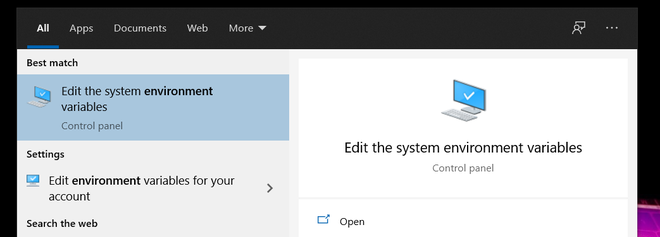
Abre esto
Después de abrir el menú, haga clic en «Variables de entorno»
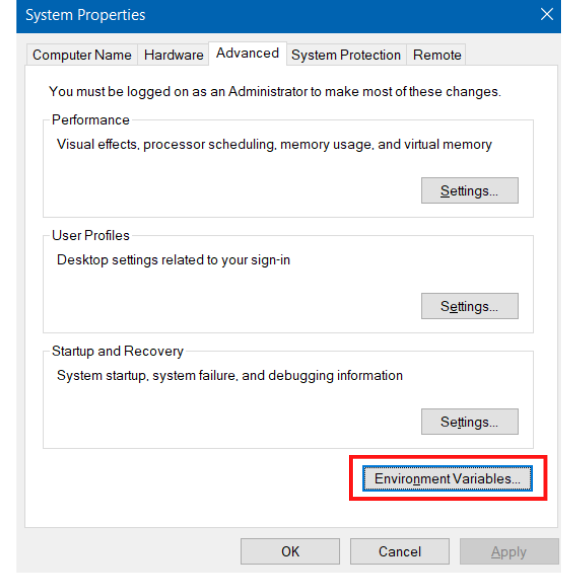
Haga clic en «Variables de entorno»
Ahora haga doble clic en la «ruta» en las «Variables del sistema»
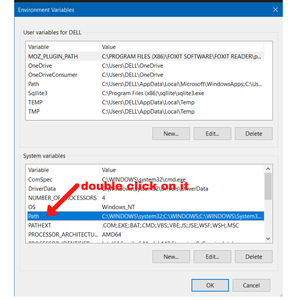
En el menú «Editar variable del sistema» , haga clic en «nuevo», luego pegue la ubicación del archivo que copió y haga clic en Aceptar.
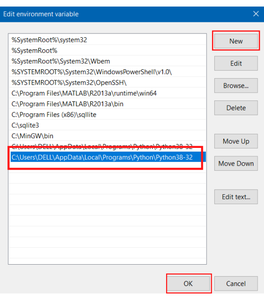
Ahora cierre los menús de Entorno haciendo clic en Aceptar y felicidades, hemos configurado el símbolo del sistema para Python.
Paso 6: Ahora comprueba si funciona. Abra el símbolo del sistema y escriba «python» y presione enter. Verá una versión de python y ahora puede ejecutar su programa allí.
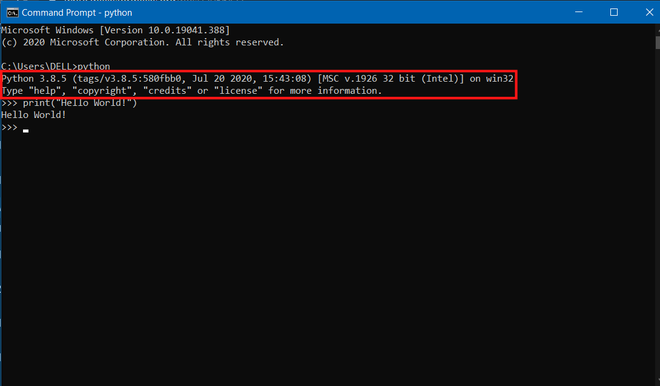
Publicación traducida automáticamente
Artículo escrito por santanunandi01 y traducido por Barcelona Geeks. The original can be accessed here. Licence: CCBY-SA